
Acest software va repara erorile obișnuite ale computerului, vă va proteja de pierderea fișierelor, malware, defecțiuni hardware și vă va optimiza computerul pentru performanțe maxime. Remediați problemele PC-ului și eliminați virușii acum în 3 pași simpli:
- Descărcați Restoro PC Repair Tool care vine cu tehnologii brevetate (brevet disponibil Aici).
- Clic Incepe scanarea pentru a găsi probleme cu Windows care ar putea cauza probleme PC.
- Clic Repara tot pentru a remedia problemele care afectează securitatea și performanța computerului
- Restoro a fost descărcat de 0 cititori luna aceasta.
Pagefile.sys este un tip special de fișier din Windows 10 care stochează depozite de accidente. În plus, acest fișier vă poate ajuta, de asemenea, să obțineți performanțe mai bune prin scrierea conținutului RAM-ului pe acesta. Pagefile.sys este o componentă destul de utilă a Windows și astăzi vă vom arăta cum să îl utilizați corect.
Ce este pagefile.sys și cum îl folosim?
După cum am menționat deja, pagefile.sys este o componentă a Windows care poate stoca conținutul RAM-ului dvs. odată ce RAM-ul dvs. este complet utilizat. Procedând astfel, Windows va avea o performanță generală mai bună. Cu toate acestea, puteți să modificați și pagefile.sys și să modificați configurația acestuia, lucru pe care îl vom analiza în acest articol.
- Schimbarea dimensiunii pagefile.sys
- Mutați pagefile.sys pe o unitate diferită
- Ștergeți pagefile.sys după fiecare oprire
1. Schimbarea dimensiunii pagefile.sys
Pentru a îmbunătăți performanța mașinii dvs., puteți modifica cu ușurință dimensiunea fișierului pagefile.sys:
- presa Tasta Windows + S si intra avansat. Selectați Vizualizați setările avansate ale sistemului din meniu.
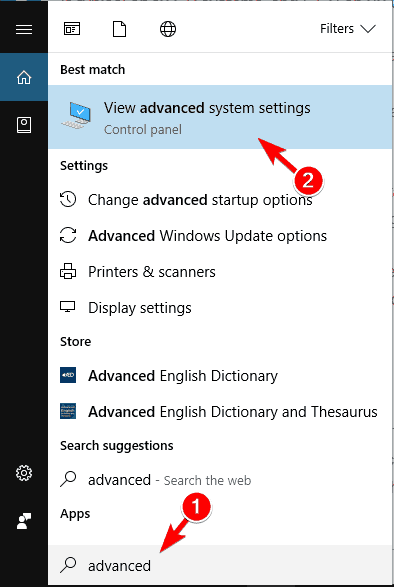
- Cand SistemProprietăți se deschide fereastra, faceți clic pe Setări butonul din Performanţă secțiune.
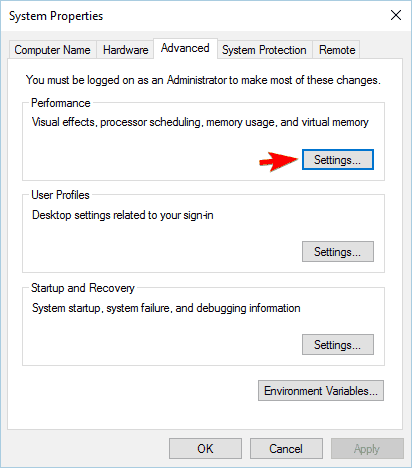
- Navigați la Avansat filă. De acolo, veți vedea dimensiunea fișierului de paginare pentru toate unitățile. Pentru a-l modifica, faceți clic pe Schimbare buton în virtualulmemorie secțiune.
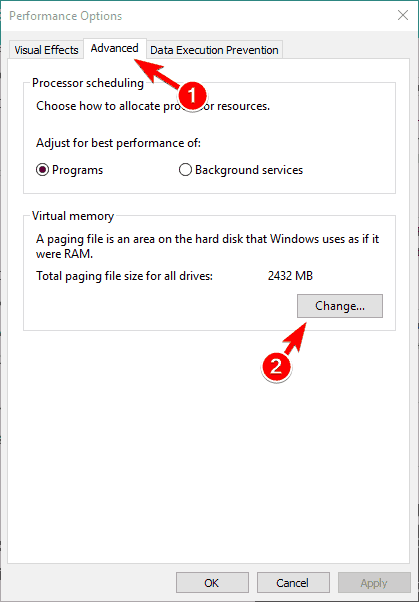
- Debifează Gestionați automat dimensiunea fișierului de paginare pentru toate unitățile. Selectați unitatea de sistem din listă. În mod implicit, ar trebui să fie etichetat ca C. Selectează Marime personalizata și setați opțiunea Iniţială și Maxim mărimea. După ce ați terminat, faceți clic pe A stabilit și O.K pentru a salva modificările.
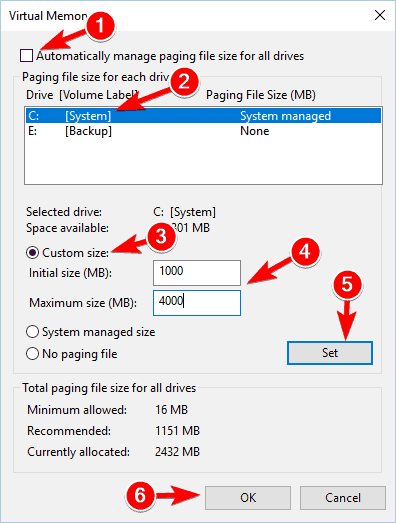
În ceea ce privește dimensiunea maximă a fișierului de paginare, dacă aveți 16 GB de memorie RAM, ar trebui să o setați la aproximativ 2,5 GB. Dacă aveți 32 GB de memorie RAM, setați fișierul de paginare la aproximativ 5 GB.
- CITEȘTE ȘI: Cum se rezolvă scurgerile de memorie în Windows 10
2. Mutați pagefile.sys pe o unitate diferită
Dacă pagefile.sys ocupă prea mult spațiu pe unitatea de sistem, îl puteți muta cu ușurință pe o altă unitate. Pentru aceasta, urmați acești pași:
- Deschis Setari de sistem avansate. Mergi la Performanţă și faceți clic pe Setări buton. Acum, du-te la Avansat fila și faceți clic pe Schimbare buton. Pentru mai multe informații despre cum să faceți acest lucru, asigurați-vă că consultați secțiunea noastră anterioară.
- Debifați Gestionați automat dimensiunea fișierului de paginare pentru toate unitățile opțiune.
- Selectați-vă C conduceți și apoi setați Fără fișier de paginare opțiune. Acum faceți clic pe A stabilit buton.
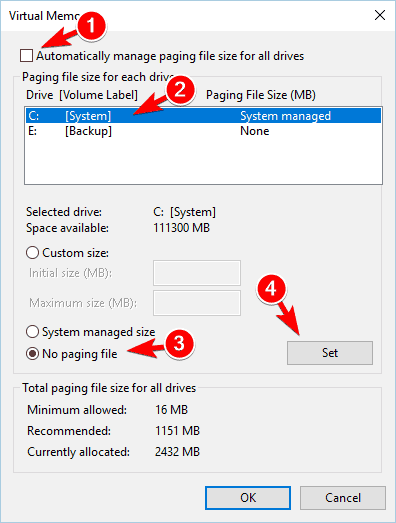
- Alegeți unitatea pe care doriți să o utilizați pentru a stoca pagefile.sys. Selectați Dimensiunea gestionată de sistem și faceți clic pe A stabilit buton. Clic O.K pentru a salva modificările.
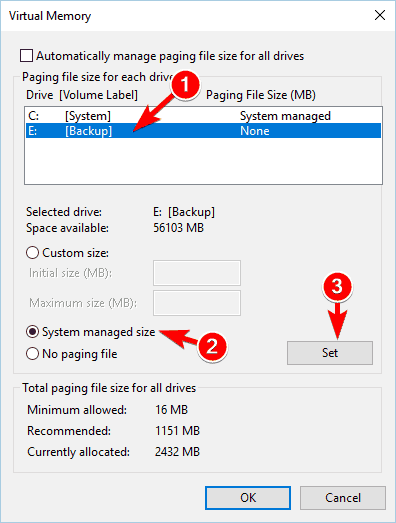
- Reporniți computerul pentru a aplica modificări.
După aceasta, pagefile.sys va fi mutat pe o unitate diferită. Mutarea fișierului de pagină poate fi extrem de utilă, mai ales dacă nu aveți suficient spațiu pe unitatea de sistem pentru ao stoca. Trebuie să menționăm că unele aplicații necesită ca pagefile.sys să fie pe unitatea C pentru a funcționa corect. Prin urmare, dacă apar probleme după mutarea fișierului, asigurați-vă că îl mutați înapoi pe unitatea de sistem. Dacă doriți, puteți dezactiva complet pagefile.sys selectând Fără fișier de paginare opțiune pentru toate partițiile dvs. Rețineți că dezactivarea pagefile.sys poate duce la anumite probleme cu computerul.
3. Ștergeți pagefile.sys după fiecare oprire
Rulați o scanare de sistem pentru a descoperi erori potențiale

Descărcați Restoro
Instrument de reparare PC

Clic Incepe scanarea pentru a găsi problemele Windows.

Clic Repara tot pentru a remedia problemele cu tehnologiile brevetate.
Rulați o scanare PC cu Restoro Repair Tool pentru a găsi erori care cauzează probleme de securitate și încetinesc. După finalizarea scanării, procesul de reparare va înlocui fișierele deteriorate cu fișiere și componente Windows noi.
Dacă lucrați la documente confidențiale, vă recomandăm să ștergeți fișierul de pagină după fiecare închide. Procedând astfel, veți suprascrie conținutul paginiifile.sys cu zero. Aceasta va curăța fișierul de pagină, dar va face, de asemenea, procesul de închidere puțin mai lent. Pentru a activa această opțiune, trebuie să vă modificați registrul. Pentru aceasta, urmați acești pași:
- presa Tasta Windows + R si intra regedit. presa introduce sau faceți clic O.K a începe Editor de registru.
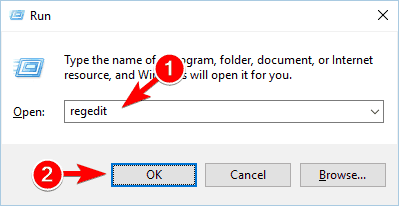
- În panoul din stânga, navigați la HKEY_LOCAL_MACHINESYSTEMCurrentControlSetControlSession ManagerMemory Management.
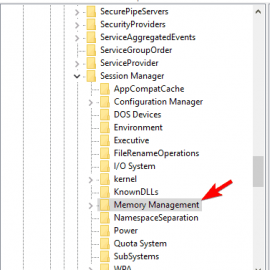
- În panoul din dreapta, localizați ClearPageFileAtShutdown DWORD și faceți dublu clic pe acesta pentru a-i deschide proprietățile.
- Dacă acest DWORD nu este disponibil, faceți clic dreapta pe spațiul gol din panoul din dreapta și alegeți Nou> Valoare DWORD (32 de biți). introduce ClearPageFileAtShutdown ca nume al noului DWORD și faceți dublu clic pe el.
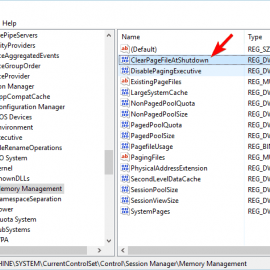
- Cand Proprietăți se deschide fereastra, setați Date de valoare la 1 și faceți clic O.K pentru a salva modificările.
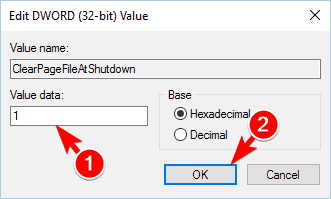
- Închide Editor de registru.
De asemenea, puteți curăța pagefile.sys la fiecare oprire utilizând Editor de politici de grup. Pentru aceasta, urmați acești pași:
- presa Tasta Windows + R si intra gpedit.msc. presa introduce sau faceți clic O.K.
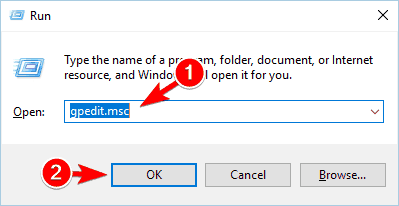
- Cand Editor de politici de grup se deschide, în panoul din stânga navigați la Configurare computer> Setări Windows> Setări de securitate> Politici locale> Opțiuni de securitate. În panoul din dreapta, faceți dublu clic Închidere: ștergeți fișierul de pagină cu memorie virtuală.
- Cand Proprietăți se deschide fereastra, selectați Activat și faceți clic pe aplica și O.K pentru a salva modificările.

După efectuarea acestor modificări, pagefile.sys va fi șters de fiecare dată când opriți computerul. Încă o dată, trebuie să menționăm că, activând această opțiune, timpul de oprire poate crește.
Pagefile.sys este o componentă importantă a Windows 10 și o puteți configura pentru a obține cele mai bune performanțe. Probleme de stabilitate pot apărea dacă paginafile.sys lipsește sau este configurată incorect, deci fiți prudent dacă decideți să modificați fișierul de pagină.
De asemenea, nu uitați să vă împărtășiți părerile despre această explicație detaliată a diferitelor metode pentru a modifica fișierul Pagefile.sys Așteptăm cu nerăbdare feedback-ul dvs. valoros, ca întotdeauna. Secțiunea de comentarii este chiar mai jos.
CITEȘTE ȘI:
- Fișierele DLL lipsesc după instalarea Windows 10 Creators Update [Fix]
- Cache-ul magazinului Windows poate fi deteriorat [Remediați]
- Probleme cu Windows Defender după instalarea Windows 10 Creators Update [Fix]
- PC-ul dvs. nu a pornit corect [FIX]
- Furnizorul WMI gazduieste o utilizare ridicata a procesorului pe Windows 10 [Fix]
 Încă aveți probleme?Remediați-le cu acest instrument:
Încă aveți probleme?Remediați-le cu acest instrument:
- Descărcați acest instrument de reparare a computerului evaluat excelent pe TrustPilot.com (descărcarea începe de pe această pagină).
- Clic Incepe scanarea pentru a găsi probleme cu Windows care ar putea cauza probleme PC.
- Clic Repara tot pentru a remedia problemele cu tehnologiile brevetate (Reducere exclusivă pentru cititorii noștri).
Restoro a fost descărcat de 0 cititori luna aceasta.


